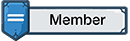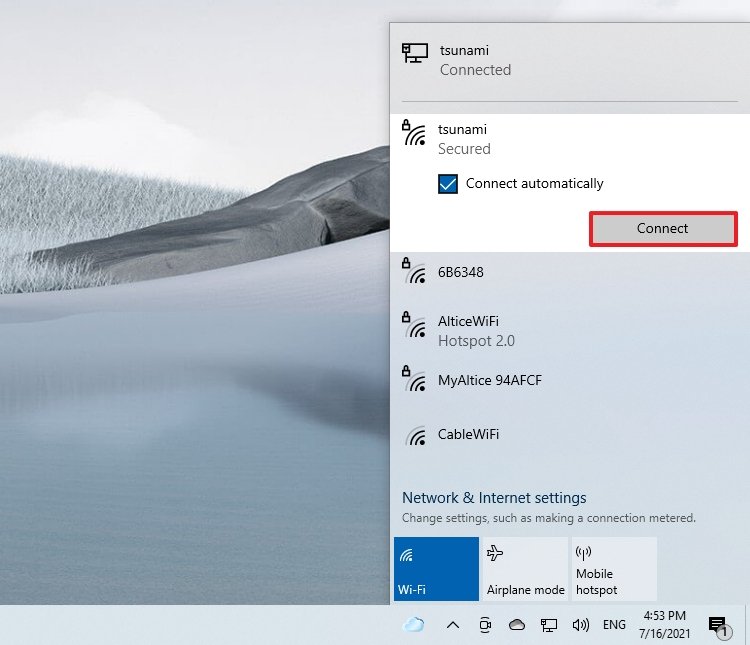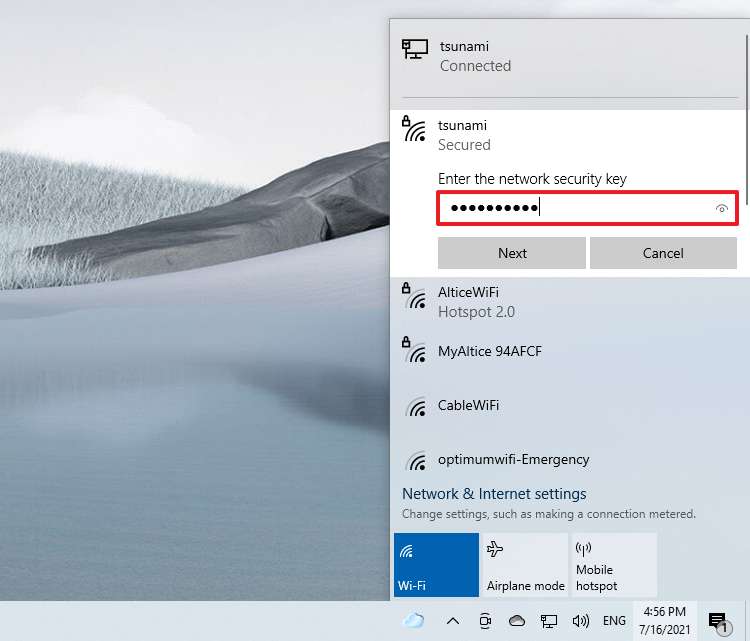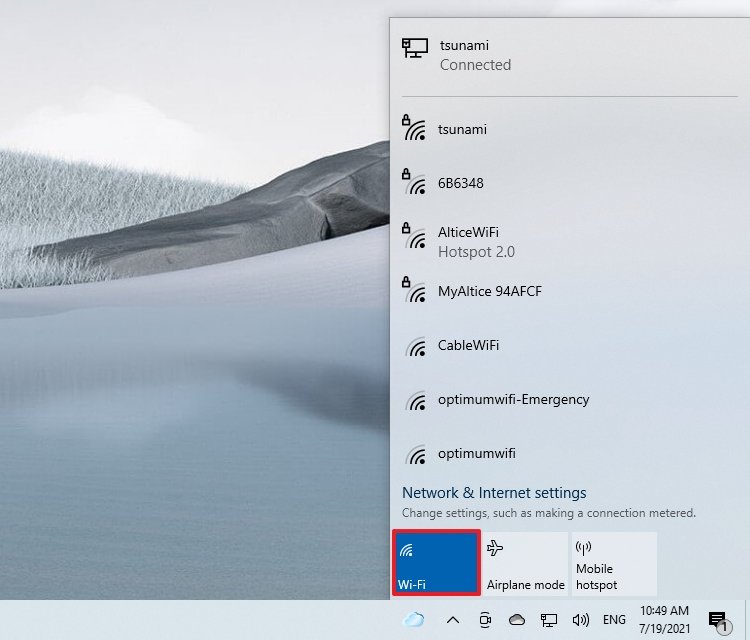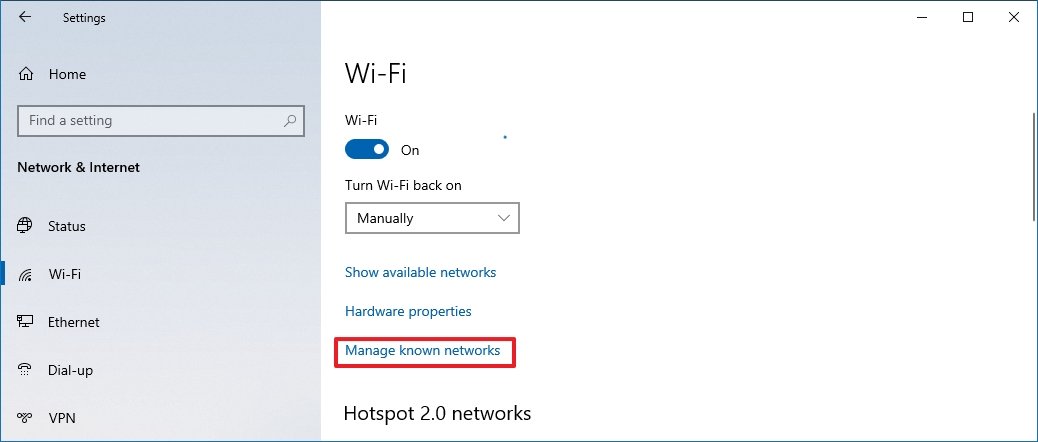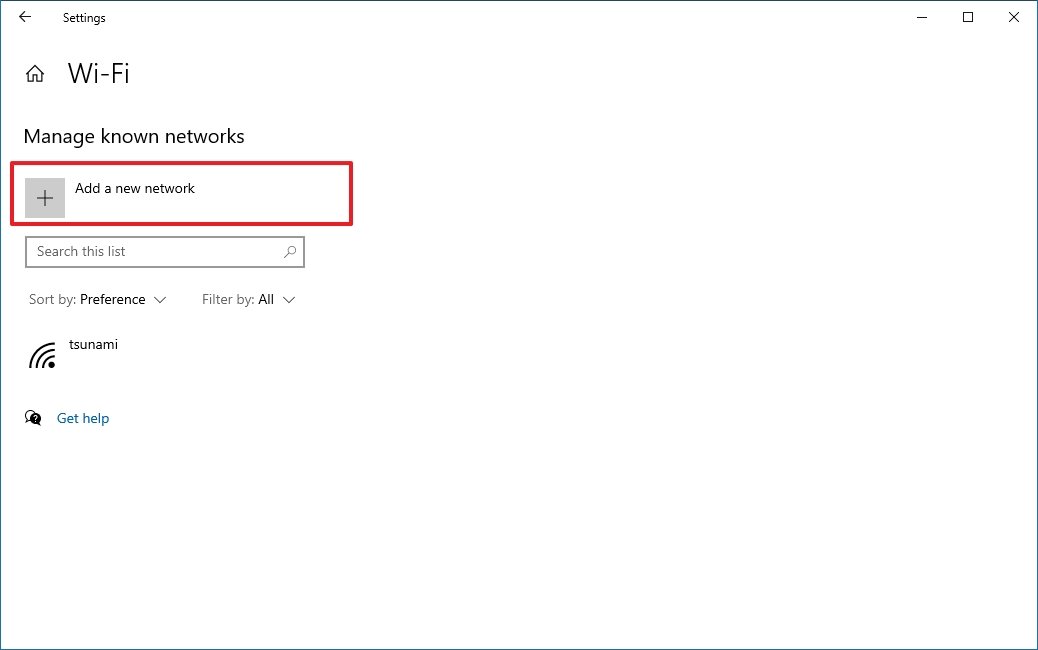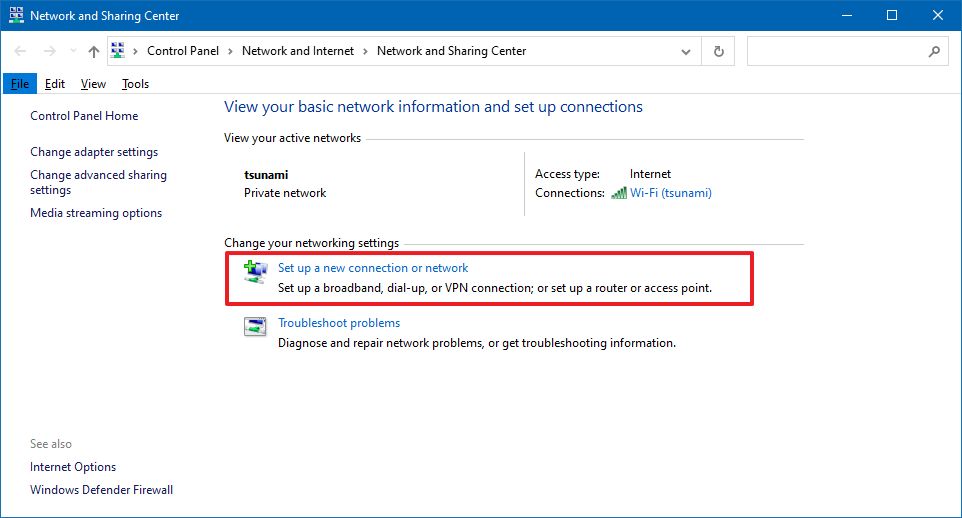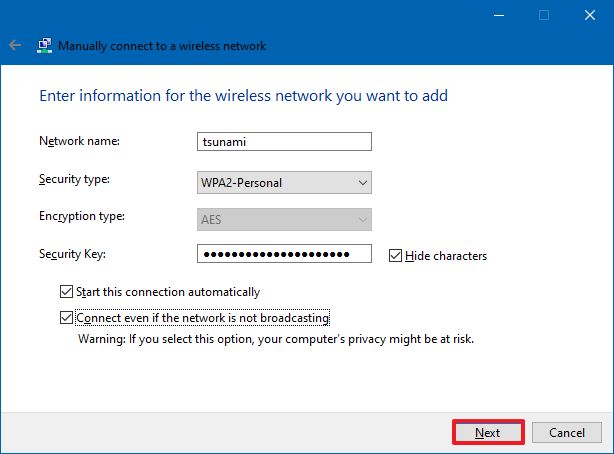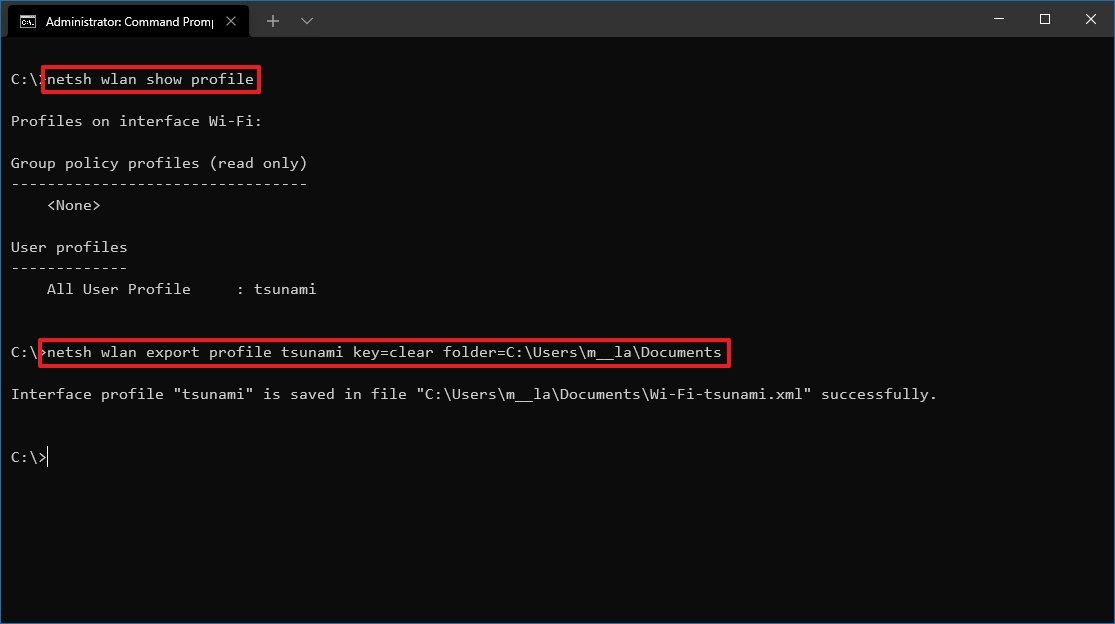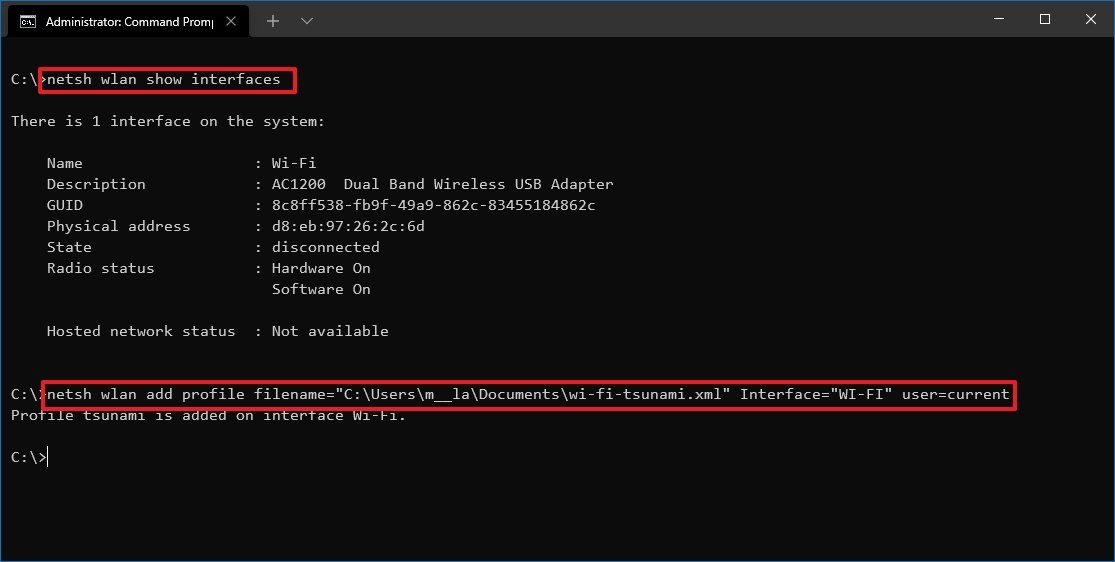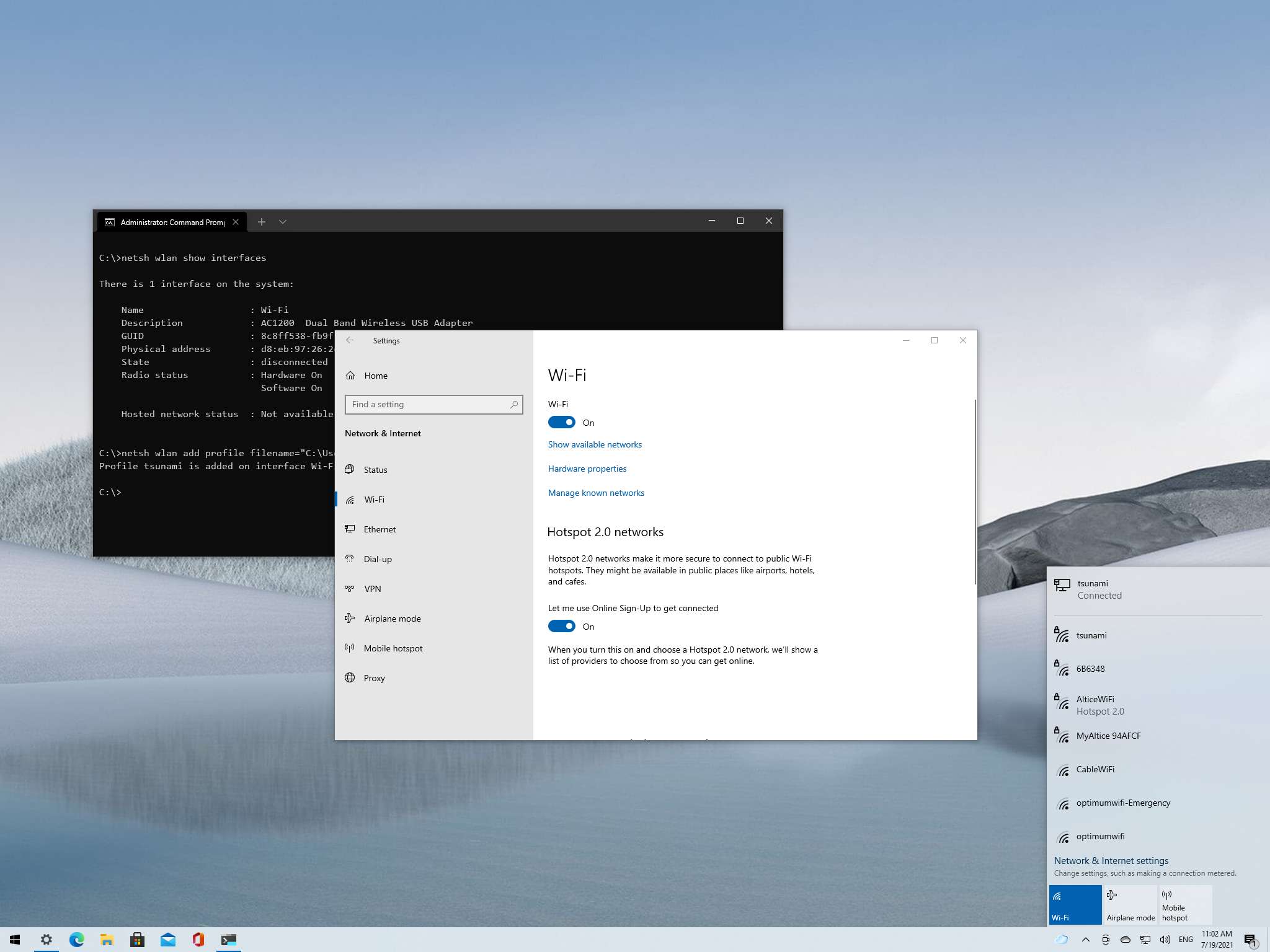
Nếu bạn đang thiết đặt một thiết bị mới, kết nối mạng tại một vị trí khác, hoặc nếu bạn chỉ đang tìm kiếm một cách hiệu quả để kết nối đa thiết bị vào cùng một hệ thống mạng, Windows 10 mang đến cho bạn nhiều cách khác nhau để kết nối vào Internet thông qua kết nối Wi-Fi một cách nhanh chóng.
Trong bài viết thủ thuật này, hãy cùng ITRUM đi qua những cách sau để giúp bạn kết nối vào Wi-Fi thông qua bảng kết nối mạng ở thanh Taskbar, trong Windows Settings, Control Panel và cả thông qua những dòng lệnh sử dụng Command Prompt.
1. Cách kết nối Wi-Fi sử dụng biểu tượng tại thanh Taskbar
Để thực hiện kết nối vào mạng Wi-Fi thông qua thanh Taskbar, các bạn cần thực hiện các bước sau:
- Click vào biểu tượng Network ngay tại góc dưới bên phải trên thanh Taskbar.
Mẹo nhanh!
Bạn có thể mở nhanh Action Center sử dụng tổ hợp phím Windows + A, sau đó click vào nút Network tại mục Quick actions để truy cập vào danh sách mạng mà bạn có thể thực hiện kết nối.
- Chọn mạng mà bạn muốn kết nối đến.
-
(Không bắt buộc) Click chọn tuỳ chọn Connect automatically.
Lưu ý!Việc thực hiện bước tuỳ chọn này sẽ tiết kiệm được cho bạn một khoảng thời gian do nó sẽ tự kết nối đến mạng bạn đã kết nối trước đó.
- Click vào nút Connect.

Mẹo nhanh!Nếu bạn không thấy bất kì mạng Wi-Fi nào hiện tên trong danh sách kết nối, bạn hãy nhấn vào nút Wi-Fi, khi này nút Wi-Fi chuyển xanh báo hiệu đã bật Wi-Fi Adapter, bạn sẽ có thể thấy được danh sách mạng Wi-Fi để kết nối.
- Xác nhận khoá bảo mật (mật khẩu).

- Click vào nút Next.
- Xác nhận nếu bạn muốn thiết bị của mình có thể được nhận thấy và truy cập từ các thiết bị khác cùng mạng.
Cảnh báo!Chỉ nên xác nhận cho phép nếu bạn đang sử dụng mạng gia đình, không nên xác nhận cho phép nếu bạn đang kết nối đến một mạng công cộng, vì sẽ tăng tỷ lệ mất an toàn bảo mật cho thiết bị của bạn.
Windows 10 ngoài ra còn hỗ trợ người dùng bằng một tuỳ chọn tự động kết nối vào mạng sau khi ngắt kết nối trong khoảng thời gian định sẵn. Để thiết đặt chức năng tự động kết nối trên Windows 10, hãy thực hiện các bước sau:
- Click vào biểu tượng Mạng (Network) ở góc phải, tức System Tray.
-
Click vào biểu tượng Wi-Fi để ngưng kết nối Wi-Fi.

- Sử dụng dấu sổ để bung các tuỳ chọn và chọn thời điểm bạn muốn Windows 10 tự động kết nối lại vào mạng.

- Kích hoạt lại theo chủ đích người dùng:
- Trong một giờ.
- Trong bốn giờ.
- Trong một ngày.
2. Cách kết nối Wi-Fi sử dụng Windows Settings.
Sử dụng cài đặt “Network & Security”, bạn có thể tự mình thêm vào thiết bị một mạng Wi-Fi tuỳ chỉnh, và khi mạng đó nằm trong phạm vi kết nối, Windows sẽ tự động thực hiện kết nối đến mạng đó sử dụng các tuỳ chỉnh bạn đã thiết bị từ trước. Để thiết đặt sẵn trước một kết nối Wi-Fi trên Windows 10, hãy thực hiện các bước sau:
- Mở Settings.
Mẹo nhanh!Bạn có thể mở nhanh Settings sử dụng tổ hợp phím Windows + I
- Chọn Network & Security.
- Chọn Wi-Fi.
- Click chọn mục Manage known networks.

- Click vào biểu tượng Add a new network.

- Nhập và xác nhận tên của mạng (SSID).
- Chọn kiểu bảo mật trong mục Security type.
- Nhập và xác nhận khoá bảo mật (mật khẩu) của mạng.

- Đánh dấu tuỳ chọn Connect automatically.
- Đánh dấu tuỳ chọn Connect even it this network is not broadcasting (nếu cần thiết).
- Nhấn Save.
3. Cách kết nối Wi-Fi sử dụng Control Panel
Để kết nối vào mạng Wi-Fi từ Control Panel, bạn hãy thực hiện các bước như hướng dẫn sau:
- Khởi động Control Panel.
- Chọn mục Network and Internet.
- Chọn tiếp mục Network and Sharing Center.
- Ở dưới mục “Change your networking settings”, hãy click tuỳ chọn vào Setup a new connection or network.

- Chọn Manually connect a wireless network.

- Bấm nút Next.
- Nhập và kiểm tra tên mạng.
- Sử dụng danh sách Security type để chọn kiểu bảo mật bạn sử dụng.
- Nhập và kiểm tra khoá bảo mật (mật khẩu).
- Click chọn tuỳ chọn Start this connect automatically.
-
(Tuỳ chọn) Click tuỳ chọn Connect even if this network is not broadcasting.

- Click nút Next.
- Click nút Close.
Thêm một cách khác, bạn có thể lựa chọn kết nối đến mạng Wi-Fi của mình bằng cách sử dụng các dòng lệnh đặc biệt trên Dấu nhắc lệnh hay còn được gọi là Command Prompt. Để kết nối đến một điểm truy cập Wi-Fi sử dụng Dấu nhắc lệnh, hãy thực hiện các bước sau:
- Mở Start bằng cách bấm phím Windows, hoặc click vào biểu tượng Windows ở góc trái màn hình.
- Nhập “cmd” vào ô tìm kiếm, sau đó click phải vào Command Prompt và chọn Run as Administrator.
- Nhập lệnh sau để hiện các profile mạng khả dụng:
netsh wlan show profile. - Thực hiện xác nhận profile mạng mà bạn mong muốn.
- Nhập tiếp lệnh sau để thực hiện kết nối vào mạng Wi-Fi bạn muốn:
netsh wlan connect ssid=tên-mạng-wifi name=tên-profile.
netsh wlan connect ssid=tsunami name=tsunami.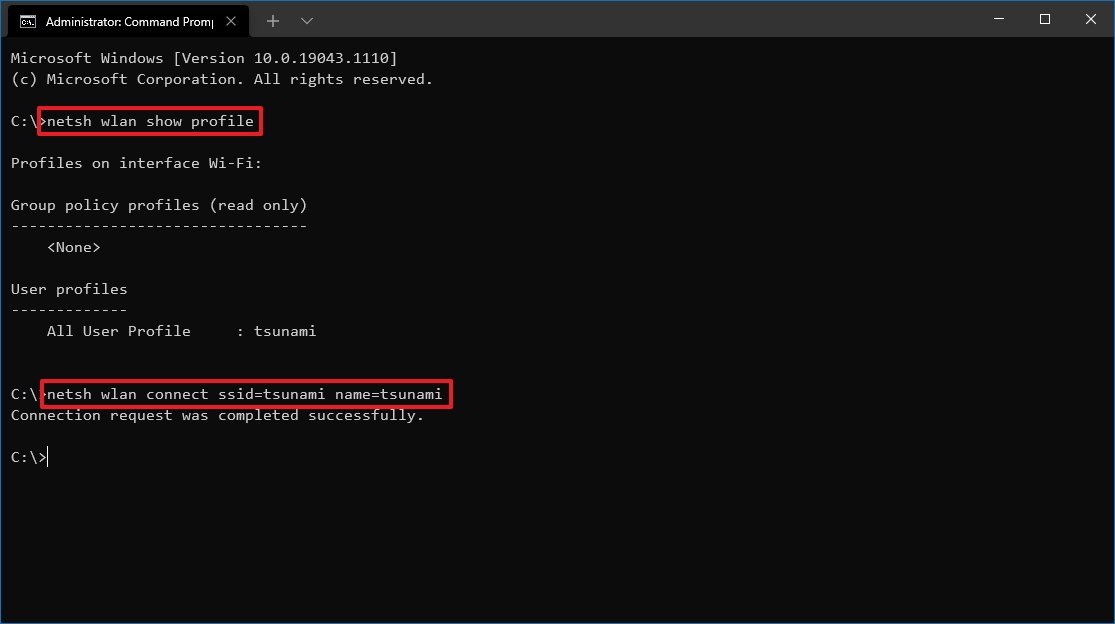
Đối với những thiết bị có nhiều hơn 2 adapters, bạn cần phải xác định rõ tên của adapter đó và chỉ định vào trong lệnh:
netsh wlan connect ssid=tên-mạng-wifi name=tên-profile interface=tên-adapter.Sau khi thực hiện xong các bước đã nói trên, thiết bị của bạn sẽ tự động kết nối vào mạng Wi-Fi đã chỉ định.
Tạo kết nối mạng mới
- Hiện tại, công cụ netsh tích hợp sẵn trong Windows giúp bạn có thể quản lý các adapter Wi-Fi và các kết nối mạng của mình. Một lưu ý trước là bạn chỉ có thể sử dụng công cụ này để quản lý các phần đã nói trên chứ không thể tạo mới các kết nối mạng.
- Khi cần sử dụng Dấu nhắc lệnh để kết nối một hoặc nhiều máy đến cùng một điểm truy cập không dây, bạn có thể xuất các profile cài đặt được tạo tự động từ lần kết nối đầu tiên và sử dụng công cụ netsh để nhập các profile cài đặt này vào các máy khác để phục vụ việc kết nối truy cập mạng.
Để thực hiện xuất các profile cài đặt mạng, hãy thực hiện theo các bước sau:
- Mở menu Start bằng cách bấm phím Windows trên bàn phím hoặc bấm vào biểu tượng Windows ở góc trái bên dưới màn hình.
- Tìm Command Prompt, sau đó click phải vào kết quả tìm kiếm, và chọn Run as Administrator.
- Thực hiện lệnh sau để hiện các profile mạng khả dụng: netsh wlan show profile.
- Thực hiện tiếp lệnh sau để bắt đầu xuất profile mạng mong muốn:
netsh wlan export profile tên-profile key=clear folder=đường\dẫn\bạn\muốn\xuất\profile.
- Ở lệnh này, ví dụ bạn muốn xuất profile mạng “tsunami” đến thư mục “Documents”, hãy thực hiện như sau:netsh wlan export profile tsunami key=clear folder=C:\Users\m\Documents.

Thực hiện nhập các profile cài đặt cho mạng Wi-Fi
Sau khi đã có được file profile mạng bạn mong muốn, hãy thực hiện các bước sau để tiến hành nhập profile này vào một thiết bị khác để bắt đầu kết nối:
- Mở menu Start bằng cách bấm phím Windows trên bàn phím hoặc bấm vào biểu tượng Windows ở góc trái bên dưới màn hình.
- Tìm Command Prompt, sau đó click phải vào kết quả tìm kiếm, và chọn Run as Administrator.
- Thực hiện lệnh sau để hiện các adapter mạng khả dụng:
netsh wlan show interfaces. - Hãy xác nhận tên mạng bạn muốn kết nối đến.
- Thực hiện tiếp lệnh sau để bắt đầu nhập profile mạng vào thiết bị:
netsh wlan add profile filename=”đường\dẫn\đến\profile” interface=”tên-adapter-của-bạn” user=current.
- Ở lệnh này, ví dụ bạn muốn nhập profile mạng “wi-fi-tsunami.xml” nằm tại vị trí “C:\Users\m\Documents\” vào adapter mang tên Wi-Fi. Hãy thực thi lệnh sau để tiến hành việc nhập profile:netsh wlan add profile filename=”C:\Users\m\Documents\wi-fi-tsunami.xml” interface=”Wi-Fi” user=current.

- Tiếp tục thực hiện lệnh cuối cùng để tiến hành kết nối vào mạng:
netsh wlan connent ssid=tên-mạng-wifi name=tên-profile.
- Ở bước thứ 6, ví dụ bạn muốn kết nối vào mạng Wi-Fi có tên "tsunami", sử dụng profile mạng "tsunami". Hãy thực thi lệnh sau để hoàn thành việc này:
netsh wlan connect ssid=tsunami name=tsunami. - Đối với những thiết bị có nhiều hơn 2 adapters, bạn cần phải xác định rõ tên của adapter đó và chỉ định vào trong lệnh:
netsh wlan connect ssid=tên-mạng-wifi name=tên-profile interface=tên-adapter.
Một khi đã hoàn tất, thiết bị của bạn sẽ tự động thực hiện kết nối đến mạng Wi-Fi đã chỉ định sử dụng các cài đặt bạn đã chỉ định trước đó.
Hình ảnh & Tài liệu theo: Windows Central